Lettergrootte en lettergewicht wijzigen in Windows Terminal
Dit bericht helpt je de lettergrootte voor een Windows Terminal-profiel(change font size for a Windows Terminal profile ) op een Windows 10 -computer te wijzigen. Er zijn zoveel interessante tips en trucs voor Windows Terminal(Windows Terminal Tips and Tricks) beschikbaar die gebruikers best handig vinden. Een van die tips is om de standaard lettergrootte te wijzigen. U kunt de lettergrootte instellen tussen 1 en 128(1 to 128) voor elk profiel (zoals Command Prompt , PowerShell , enz.). De standaard lettergrootte die is ingesteld voor een profiel in Windows Terminal is 12 . Terwijl sommige gebruikers het bevredigend vinden, willen anderen de lettergrootte van tijd tot tijd vergroten of verkleinen. Als je dat ook wilt doen, bevat dit bericht enkele eenvoudige stappen daarvoor.
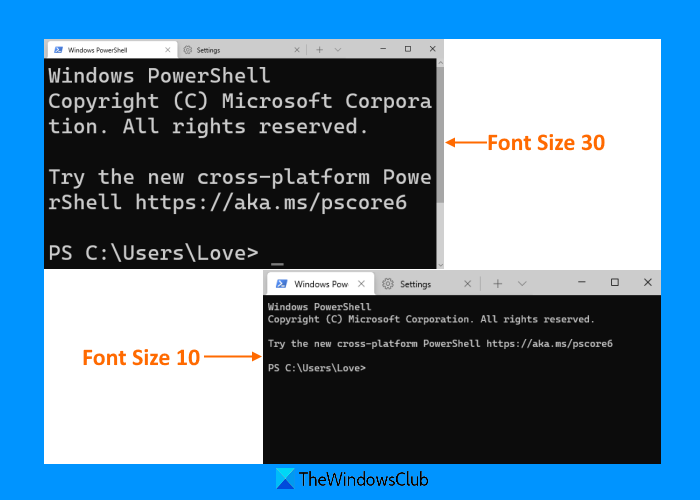
Afgezien van het wijzigen van de lettergrootte, biedt Windows Terminal ook de functie om het lettertype in te stellen. U kunt het lettertypegewicht instellen op Normaal(Normal) , Vet(Bold) , Halflicht(Semi-Light) , Dun(Thin) , Extra licht(Extra-Light) , Halfvet(Semi-Bold) , Medium , Zwart(Black) , Extra zwart(Extra-Black) , Extra vet(Extra-Bold) of aangepast (tussen 0 en 1000). Dus, afhankelijk van de door u ingestelde lettergrootte, kunt u een lettergewicht selecteren die het beste bij die lettergrootte past.
(Change)Lettergrootte en lettergewicht wijzigen in Windows Terminal
Om de lettergrootte voor een profiel in Windows Terminal te wijzigen , moet u deze stappen volgen:
- Windows-terminal openen
- Pagina Instellingen(Settings) openen
- Selecteer een Windows Terminal-profiel
- Ga naar de pagina Uiterlijk(Appearance) voor het geselecteerde profiel
- Lettergrootte instellen
- Gebruik de knop Opslaan(Save) .
Gebruik eerst(First) het menu Start of het (Start)zoekvak(Search) om de Windows Terminal - app te openen. Het wordt geopend met het door u ingestelde standaardprofiel.
Open daarna de pagina Instellingen(Settings) . Gebruik Ctrl+, sneltoets om het te openen. Als alternatief kunt u eenvoudig op het vervolgkeuzemenu in het bovenste gedeelte klikken en de optie Instellingen(Settings) selecteren om het te openen.

Nu moet u een profiel selecteren waarvan u de lettergrootte wilt wijzigen. Gebruik de sectie Profielen(Profiles) aan de linkerkant en selecteer een profiel. Ga daarna naar de Uiterlijk(Appearance) -pagina met behulp van het rechtergedeelte.
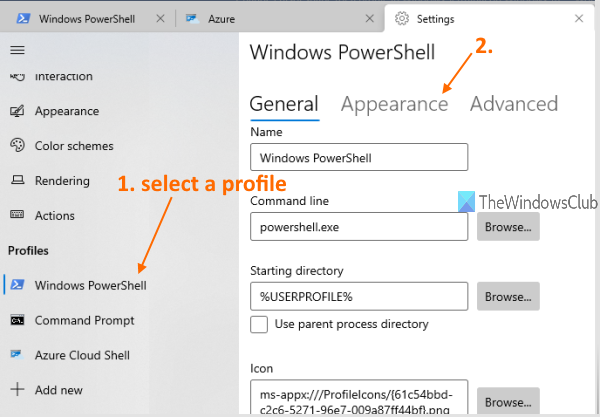
Ten slotte kunt u de lettergrootte wijzigen met behulp van de gegeven optie. De optie om font-weight in te stellen is er ook. Nadat de lettergrootte is gewijzigd, gebruikt u de knop Opslaan(Save) .
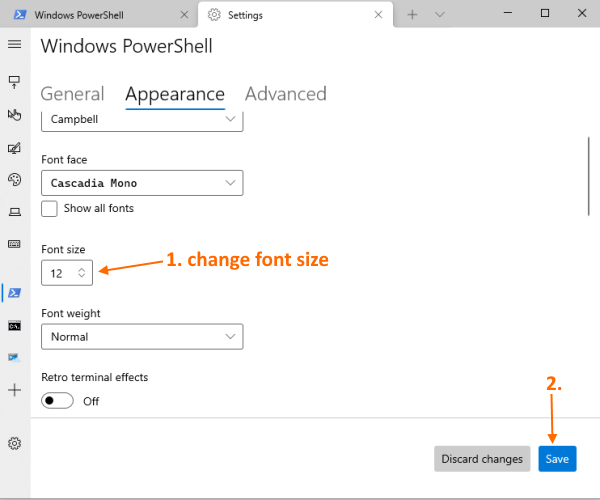
Open nu dat Windows Terminal- profiel en u zult zien dat de lettergrootte is gewijzigd.
Dit bericht helpt je als CTRL+ does not increase Font size in Windows Terminal .
Hoop dat het helpt.
Lees volgende:(Read next:) Het standaardprofiel wijzigen in Windows Terminal(change default profile in Windows Terminal) .
Related posts
Hoe de standaard toetsbindingen in Windows Terminal te veranderen
Achtergrondafbeelding instellen in Windows Terminal
Hoe de standaard hoogte en breedte van het Windows Terminal-venster te wijzigen
Fix CTRL+ vergroot de lettergrootte niet in Windows Terminal
Hoe transparante achtergrond in Windows Terminal in te schakelen
Hoe het detailvenster in Verkenner te tonen in Windows 11/10
Mac Terminal gebruiken om netwerkinstellingen te identificeren
Hoe open ik Terminal op Mac? (3 manieren)
Een nieuw profiel toevoegen in Windows Terminal
10 coole Linux Terminal-opdrachten die je moet proberen
Beste gratis podcast-apps voor Windows-pc
Terminaltrucs: gebruik de terminal als wekker
Toevoegen Open Windows Terminal als beheerder in het contextmenu
Hoe de standaardshell in Windows Terminal te wijzigen
VirtualDJ is een gratis virtuele DJ-software voor Windows PC
Windows Terminal Tips en trucs om u te laten werken als een professional
Het standaardkleurenschema in Windows Terminal wijzigen
Een proces beëindigen met Terminal in macOS
Gratis anti-ransomware-software voor Windows-computers
Mac OS X en Mac-apps bijwerken vanaf Terminal
